360桌面助手提供了非常强悍的整理功能,可以将桌面上的文件、文档以及视频或者是图片等之类的内容进行分类整理,这样可以让我们的电脑桌面更加的整洁,而有的小伙伴想要将电脑中的软件同样进行分类整理,那么我们就需要将快捷方式整理桌面功能启用即可,一般情况下,在整理桌面的时候,是不会将软件进行整理归类的,但是如果你有需求的话,也可以进行如此操作,下方是关于如何使用360桌面助手快捷方式整理桌面的具体操作方法,如果你需要的情况下可以看看方法教程,希望对大家有所帮助。
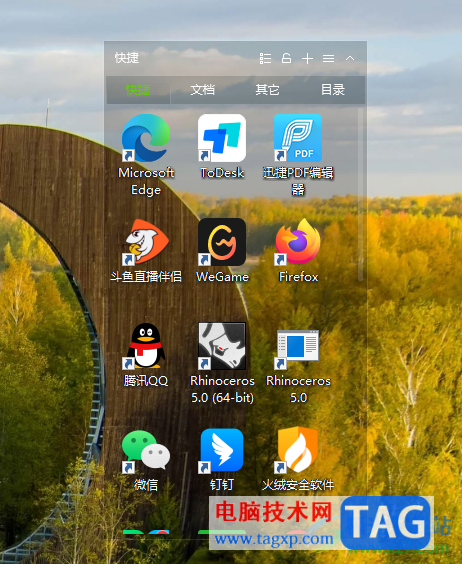
1.首先,我们需要将360桌面助手右上角的【三】图标点击一下。
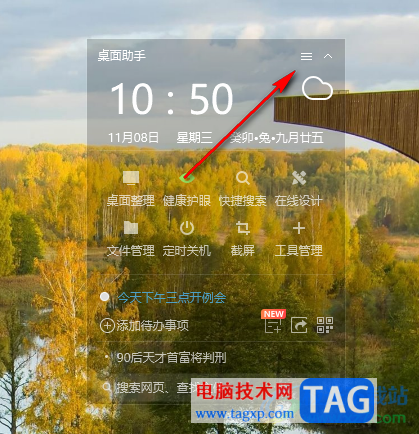
2.之后即可打开一个菜单选项,随后,将其中的【设置中心】这个选项进行点击。
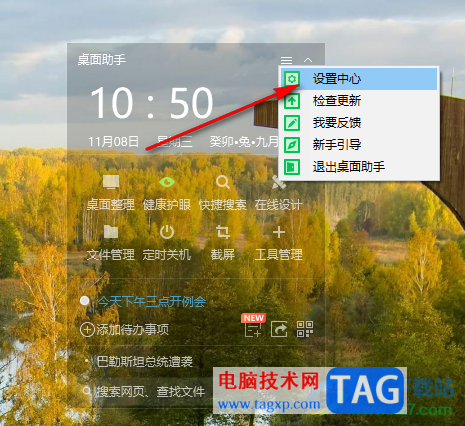
3.随后,我们即可在页面上打开一个【基本设置】选项,就可以找到其中的【快捷方式整理收纳盒】选项。
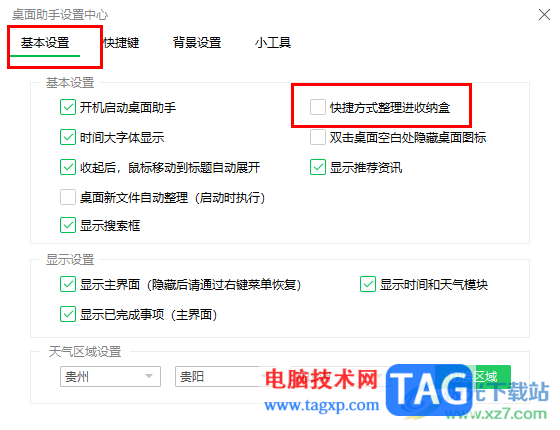
4.我们需要将其中的【快捷方式整理收纳盒】这个选项进行点击勾选上,之后关闭该窗口。
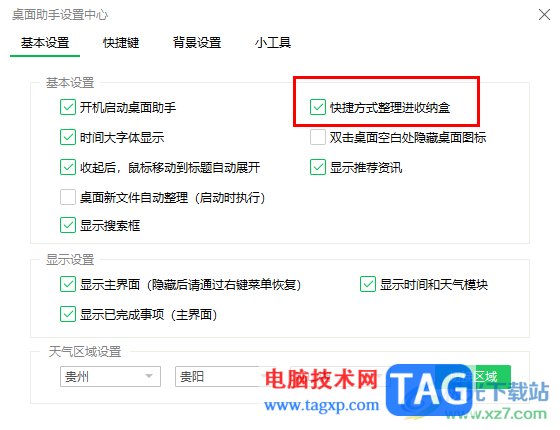
5.随后,我们再重新点击一下360桌面助手中的【桌面整理】这个功能选项。
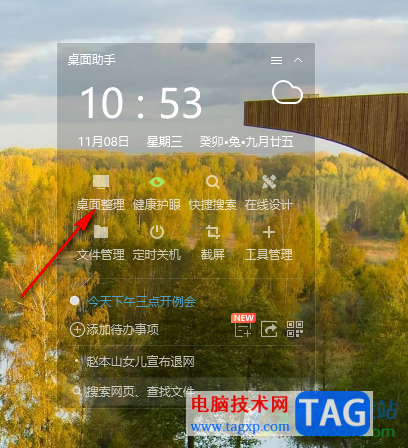
6.就会看到在收纳盒中就会显示一个快捷窗口,点击快捷窗口就会看到电脑桌面中的软件已经整理到收纳盒中显示了,如图所示。
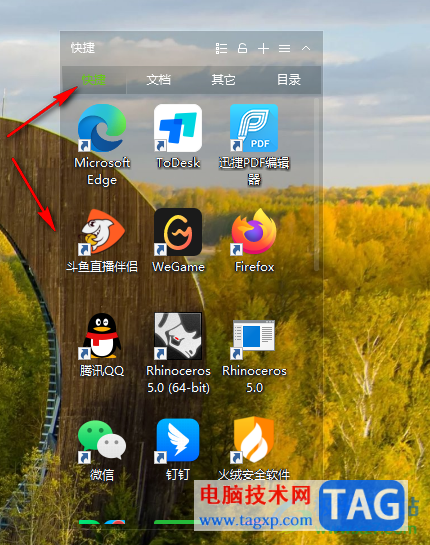
以上就是关于如何使用360桌面助手将快捷方式整理到收纳盒的具体操作方法,如果你想要对桌面中的应用程序进行整理到收纳盒中,那么就需要进入到设置窗口中将快捷方式整理到收纳盒功能启用即可,感兴趣的话可以操作试试。
 iPhone14设置呼叫等待的教程
iPhone14设置呼叫等待的教程
手机中强大的功能让用户享受到不少的方便,因此对手机的需求......
阅读 WPS word中插入域的方法
WPS word中插入域的方法
我们在编辑文档的时候,一般使用的办公工具为WPS,在WPSWord文档......
阅读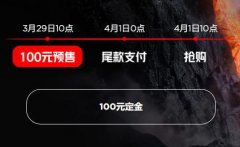 红魔7pro18+1tb开售时间
红魔7pro18+1tb开售时间
今天10点,红魔7pro18+1tb版终于正式开启预售了,不过这款手机目......
阅读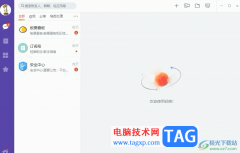 电脑版轻推上传文件的教程
电脑版轻推上传文件的教程
轻推是一款集即时沟通、办公协同、企业管理、连接集成、智能......
阅读 《地下城与勇士》110满级了去哪里刷装备
《地下城与勇士》110满级了去哪里刷装备
地下城与勇士dnf是一款发布了14年的2D横版格斗游戏,在这个游戏......
阅读 AMD表示Zen 4 CPU超频会有惊
AMD表示Zen 4 CPU超频会有惊 抖音群聊邀请好友方法图
抖音群聊邀请好友方法图 抖音错落三屏特效设置方
抖音错落三屏特效设置方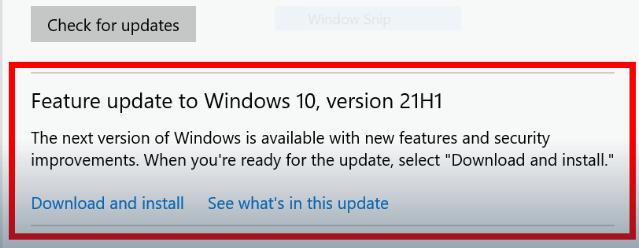 微软宣布Windows10Build19043
微软宣布Windows10Build19043 根据新补丁Windows11的圆角
根据新补丁Windows11的圆角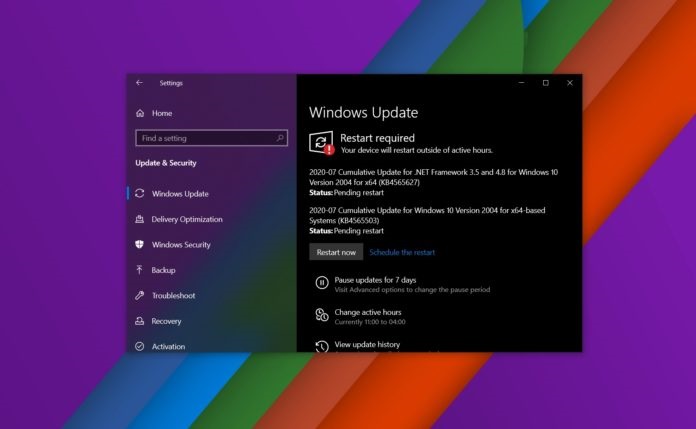 Win10 2004 Build 19041.388 版本
Win10 2004 Build 19041.388 版本 淘宝618理想生活列车怎么
淘宝618理想生活列车怎么 五星级手机售后服务,苏
五星级手机售后服务,苏 《忍者神龟施莱德的复仇
《忍者神龟施莱德的复仇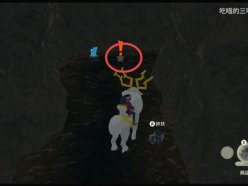 宝可梦传说阿尔宙斯圆陆
宝可梦传说阿尔宙斯圆陆 梦幻模拟战塞蕾娜3c技能怎
梦幻模拟战塞蕾娜3c技能怎 主板A520和B550、X570区别是
主板A520和B550、X570区别是 R9 295X2显卡详细性能评测
R9 295X2显卡详细性能评测 打印机只能打文档打不了
打印机只能打文档打不了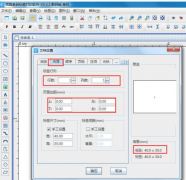 tsc打印机亮红灯
tsc打印机亮红灯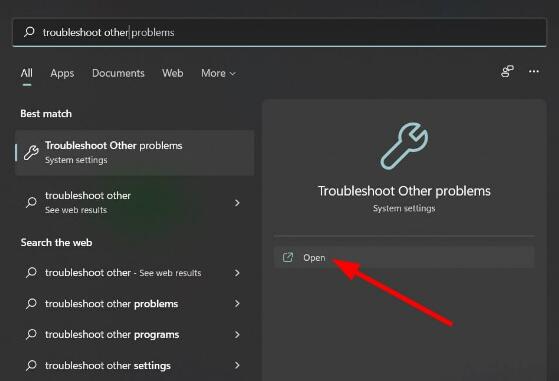 win11疑难解答怎么进入及使
win11疑难解答怎么进入及使 飞书置顶群消息的方法
飞书置顶群消息的方法 PPT插入附件的方法
PPT插入附件的方法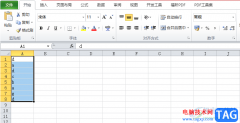 excel去重的教程
excel去重的教程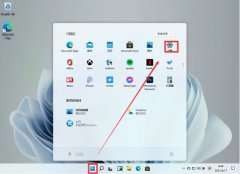 win11卸载360的方法
win11卸载360的方法 iPhone6自动清理短信设置方
iPhone6自动清理短信设置方 飞鱼星路由器如何复位恢
飞鱼星路由器如何复位恢 路由器设置手机版登录
路由器设置手机版登录
随着用户对手机的需求越来越高,手机的种类也因此变得丰富起来,给用户带来了许多的选择权,其中就有用户会选择使用小米手机,在小米手机中不仅有着超高的性价比,还有着不错的硬件配...
次阅读

PotPlayer播放器是很多小伙伴都在使用的一款播放器,他因为强大的解码功能而深受广大用户的喜爱,它不仅内存占用低,还能给我们极高的视听体验,对于各种格式的视频也能快速解码,流畅播...
次阅读

win7优化工具能够帮助我们优化系统设置、清理系统垃圾,让我们的系统运行更加稳定流畅,但是很多人都不知道win7优化工具哪个最有效,下面小编来给大家推荐几款,一起来看一下吧。...
次阅读

最近有伙伴反映,自己刚刚入手Abaqus软件就遇到了启动失败的情况,怎么办呢?这里笔者啤酒分享Abaqus启动失败的处理操作技巧,有需要的朋友不要错过哦。...
次阅读
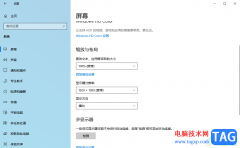
win10系统电脑平时大家都有在使用,在使用的过程中总是会遇到有些相关的问题出现,一些小伙伴觉得该电脑显示的字体太小了,想要将字体大小进行设置大一点,那么在哪里设置呢,其实我们...
次阅读

现在市面上有不少的电脑管家,能够一键管理系统,清理垃圾、保护系统安全等,那么win11可以下载电脑管家么,答案是肯定的,而且没有任何的问题。...
次阅读

win7以其稳定性和良好的兼容性一直深受大家的喜爱,但是很多小伙伴想安装,利用手机作为媒介,那么如何把win7系统下载到手机呢,今天小编带来了下载的方式及其下载安装步骤,具体的解决...
次阅读

当你想要设计出比较高质量的,且比较精美的图形的话,那么选择Adobeillustrator可以很好的帮助到你,你可以通过Adobeillustrator该软件进行绘制自己喜欢的图形、图案等,因此在操作的过程中就会...
次阅读
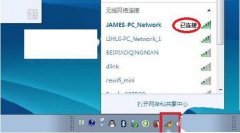
小伙伴们你们知道win10系统怎么投屏到电视机呢?今天小编很乐意与大家分享win10投屏到电视上的技巧,感兴趣的可以来了解了解哦。...
次阅读
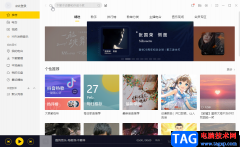
在日常生活中,很多小伙伴都比较喜欢听听自己喜欢的音乐方式自己,在各种音乐软件中,酷我音乐是比较受欢迎的一款之一。如果我们需要在电脑版酷我音乐中将歌曲直接下载到U盘,小伙伴...
次阅读

在我们编辑视频的过程中,对视频素材进行片段截取是我们的日常准备工作。在QuickCut软件中,我们可以让这一操作变得更加简单,因为在QuickCut中,我们可以选择让软件帮助我们自动剪辑视频...
次阅读

很多小伙伴都喜欢使用movavivideoconverter软件,因为movavivideoconverter中的功能十分的丰富,不仅可以满足我们对于文件格式转换的需求,还能帮助我们对视频、音频以及图片进行简单的剪辑。在处...
次阅读
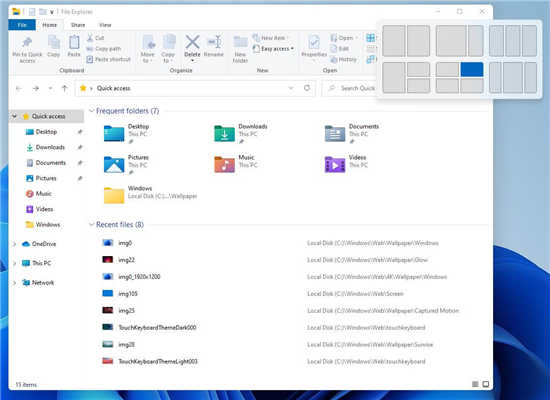
上周泄露了微软即将推出的 Windows 11 操作系统的开发版本。一个看起来要改进的功能是操作系统的窗口捕捉功能。 微软在发布 Windows 7 时为 Windows 引入了 snap 功...
次阅读
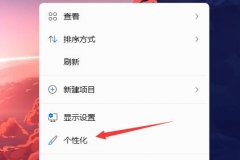
一些朋友在使用win11的时候发现自己的任务栏太亮了想要调暗一些,但是却不知道怎么设置。其实只需要进入个性化设置找到颜色,然后更改Windows模式就可以了,下面一起来看一下吧。...
次阅读

我们在使用win7系统电脑的时候,如果因为一些特殊情况想要重装自己的操作系统,但是又不知道win7系统哪家公司的版本比较好,为此下面就给你们带来了win7系统哪家公司的版本比较好详情介绍...
次阅读